Duo Securityのセットアップ
Duo SecurityとPMPを統合することで、二段階認証を行うことができます。
二段階認証方法
- PMPとDuo Securityの統合設定
- 2段階認証の設定
- PMPユーザーへ2段階認証を強制
ステップ1:PMPとDuo Securityの統合設定
Duo Security
ご使用の環境でDuo アプリケーションを使用している場合、Password Manager ProとDuo Securityを統合して、2段階認証を行うことができます。このページでは、関連する設定について説明します。
PMPとDuo Securityの統合設定
- Duo accountでサインインします。
- 'Duo Admin Panel"にログインして、新しいアプリケーションを追加します。
- [Protect an application]ボタンをクリックします。[Protect an application]のページには、Duoで保護できるアプリケーションの一覧が表示されます。
- Web SDKを検索して、[Protect an application]をクリックし、必要な項目を入力して保存します。
- 保存中に、PMPの設定ページで入力する必要があるIntegration Key、Secret Key、APIホスト名について、メモしておきます。
- Duoにて、ユーザーを登録し認証を行います。
ステップ2:2段階認証の設定
- [管理]タブに移動し、[2段階認証]をクリックします。
- [Duo Security]を選択します。
- 表示されたUI上で、ステップ1でメモした以下の情報を入力します。
- Integration Key
- Secret Key
- API ホスト名
- "[保存]" をクリックします。
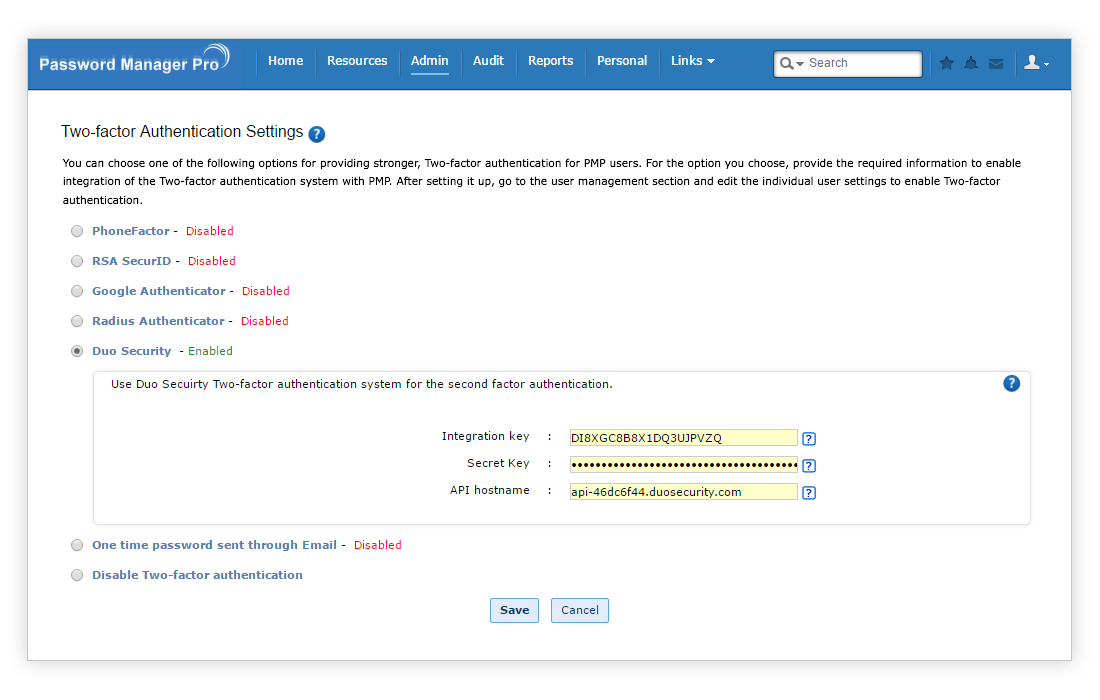
ステップ3:PMPユーザーへ2段階認証を強制
上記のステップ1では、2段階認証にDuo Securityを使用する設定を行いました。次に、2段階認証を適用するユーザーを指定します。
2段階認証をユーザーに強制する手順
- [管理]タブを開き、[ユーザー]をクリックします。
- [その他の操作]>>[2段階認証を設定]を選択します。
- 表示されたUI上で、2段階認証を強制するユーザーを選択します。
- "[保存]" をクリックします。
2段階認証が有効な場合にPMPのWebインタフェースに接続する方法
2段階認証が有効になっているユーザーは、PMPにログインするために2つの認証プロセスに成功する必要があります。上記で説明した通り、最初の認証は通常の認証になります。つまり、ユーザーはPMPのログイン画面からのローカル認証またはAD/LDAP認証を行う必要があります。管理者が設定した2段階認証のタイプによって、2段階目の認証は次のように異なります。
- PMP Webインターフェースを起動し、ローカル認証またはAD/LDAP認証を選択しユーザー名とパスワードを入力して、[ログイン]をクリックします。
- 1段階目の認証に成功すると、PMPはDuoが提供する3つのオプションの中から認証方法を選択するよう求められます。
- 認証方法として[Duo Push]を選択します。
- お使いの携帯電話に送信されたDuo Push要求で[承認]をタップします。
- [電話する]オプションをクリックします。携帯電話に電話がかかってきたら、認証に必要なKeyを入力してください。
- また携帯電話にSMS経由で[ワンタイムパスワード]を要求することもできます。そのため、インターネットに接続できない場合にも、2段階認証を利用することが可能です。
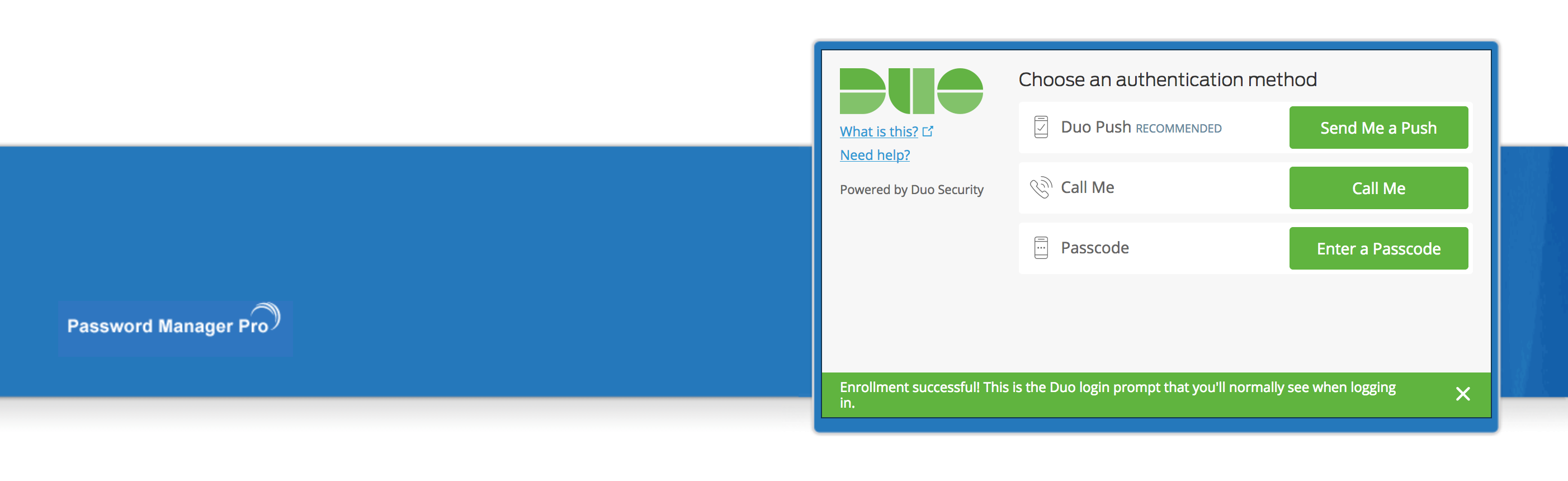
メモ:Duoに登録されていないユーザーの場合、ログイン画面からユーザーを登録することができます。
登録方法:
1.ログインページで[Start Setup]をクリックします。
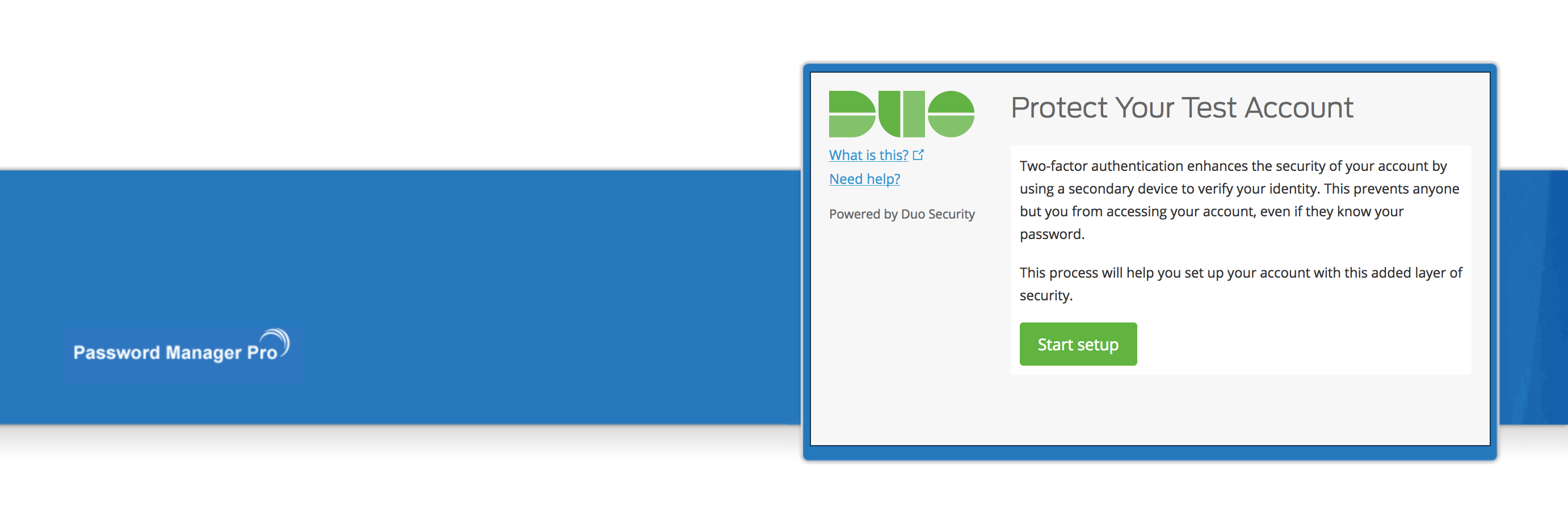
2.追加するデバイスのタイプを選択し、電話番号を入力します。
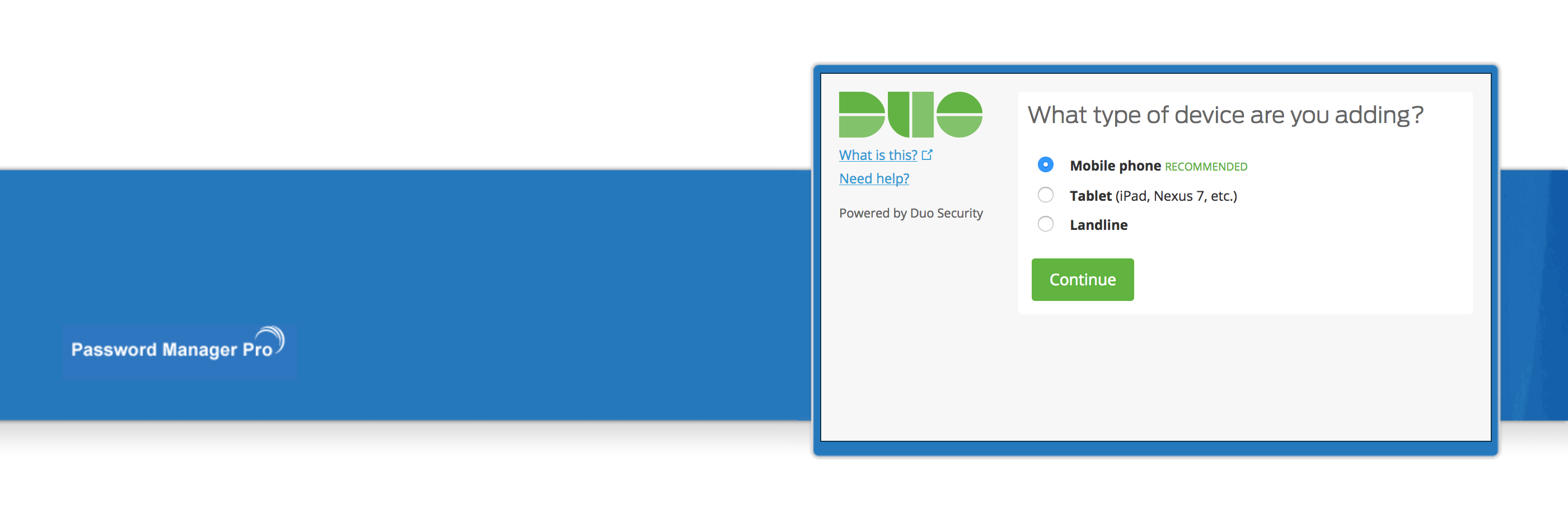
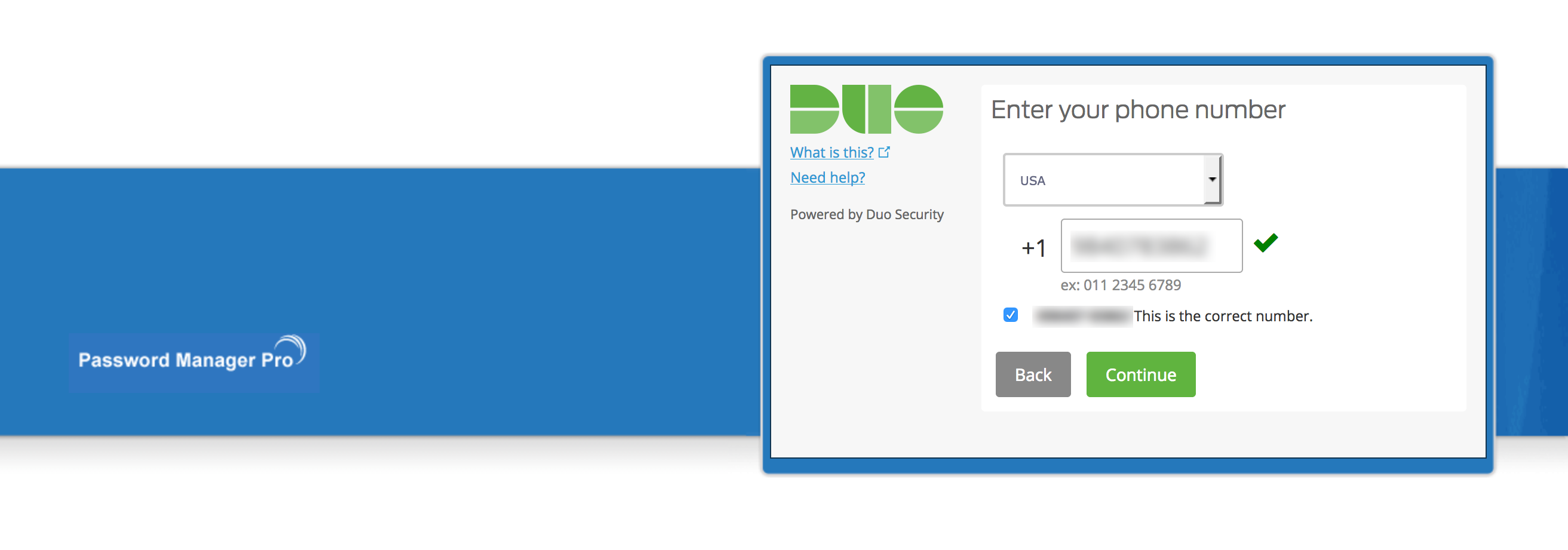
3.携帯電話に送信された6桁の確認コードを入力します。
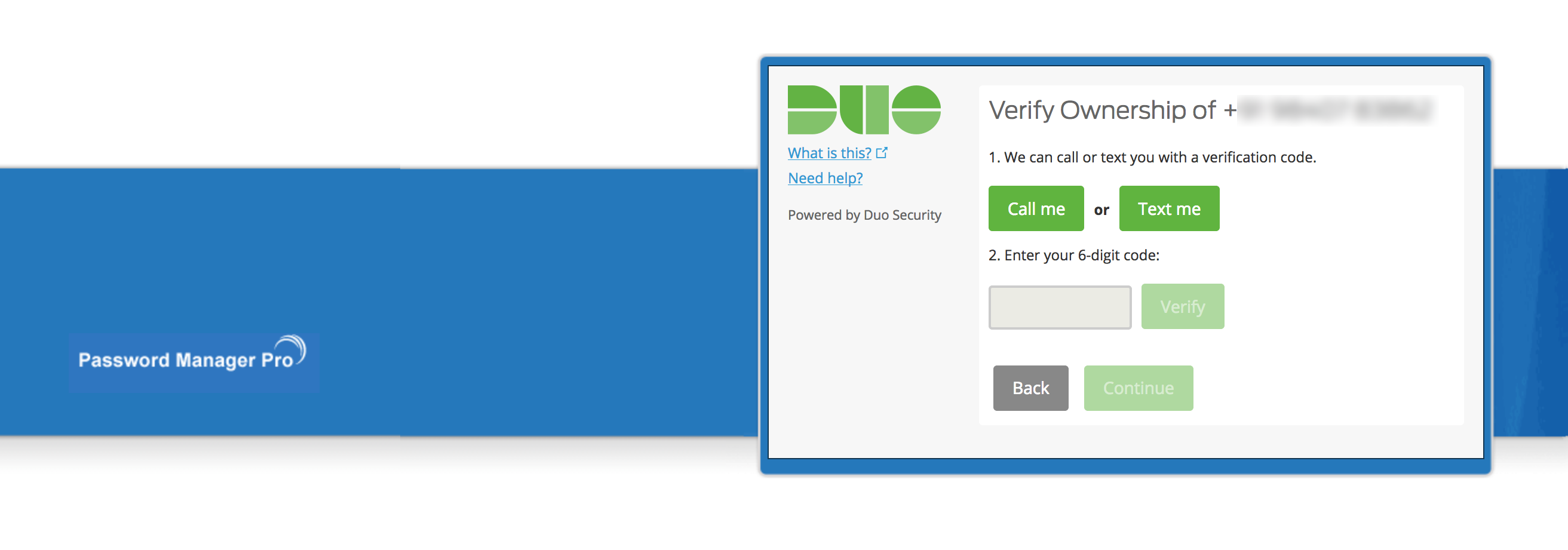
4.確認が終了したら[Continute to Login]をクリックします。
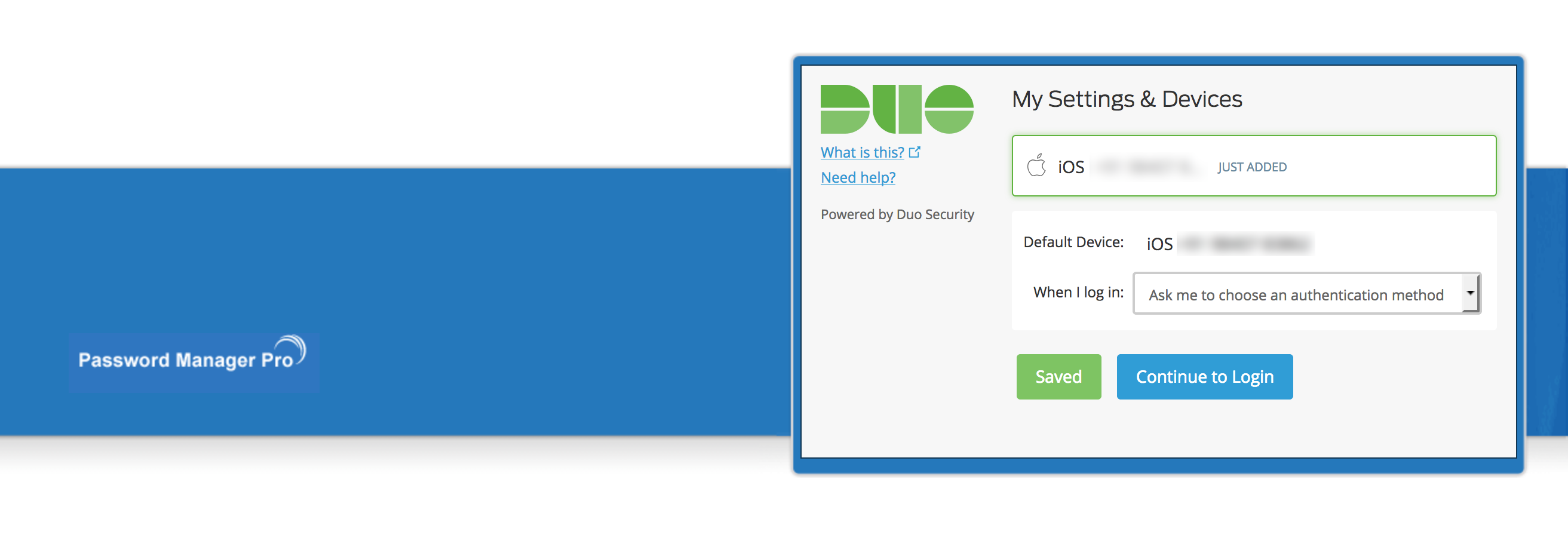
高可用性を構成している場合
2段階認証を有効化する場合、もしくは、2段階認証のタイプ(PhoneFactor/RSA SecurID/ワンタイム パスワード/RADIUS/Duo Security)を変更し高可用性が設定されているシステムの場合、PMPのセカンダリ サーバーを再起動する必要があります。